Mit der Rufumleitung immer erreichbar - A1 Blog
Eine Rufumleitung ist in verschiedenen Szenarien nützlich. Vielleicht hast du dein Smartphone vergessen und möchtest auf einem anderen Telefon oder am Handy eines Familienmitglieds erreichbar sein. Oder du willst gerade dein Zweit-Handy nicht mitnehmen, wartest aber auf einen wichtigen Anruf (In diesem Fall könnte auch eine Dual SIM die Lösung sein!). Wer weiß, vielleicht willst du im Urlaub einfach gar keine Anrufe erhalten.
Die Rufumleitung kannst du sowohl dauerhaft als auch mit einer zeitlichen Begrenzung einstellen. Wie? Lies weiter:
Rufumleitung in der Mein A1 App bearbeiten
Schritt 1: Lade die Mein A1 App herunter bzw. öffne sie. Logge dich ein und prüfe, ob du alle deine Verträge siehst. Wenn das nicht der Fall ist: Mit dem neuen Login kannst du alle Produkte im Überblick.
Schritt 2: Tippe auf die Rufnummer, für die du eine Rufumleitung einrichten möchtest („Verwalten“). Gehe nun weiter auf „Anrufe und Umleitungen“ und tippe dann bei „Mobilbox und Rufumleitung“ auf „Einrichten“.
Schritt 3: In diesem Menü kannst du bestimmen, dass alle Anrufe auf die Mobilbox oder eine andere Rufnummer umgeleitet werden. Bei „Teilweise umleiten“ kannst du einstellen, was geschieht, wenn bei dir besetzt ist, du nicht erreichbar bist oder nicht abhebst. Tippe dann auf „Speichern“.
Möchtest du die Umleitung zeitlich begrenzen? Das findest du bei „Anrufe und Umleitungen“ unter „Zeitlich begrenzte Umleitung“.
Übrigens: Bei deiner Mobilbox kannst du noch so viel mehr einstellen – hier die Details zur Mobilbox. Die Mein A1 App unterstützt dich in vielen handybezogenen Lebenslagen – hier die wichtigsten Funktionen.
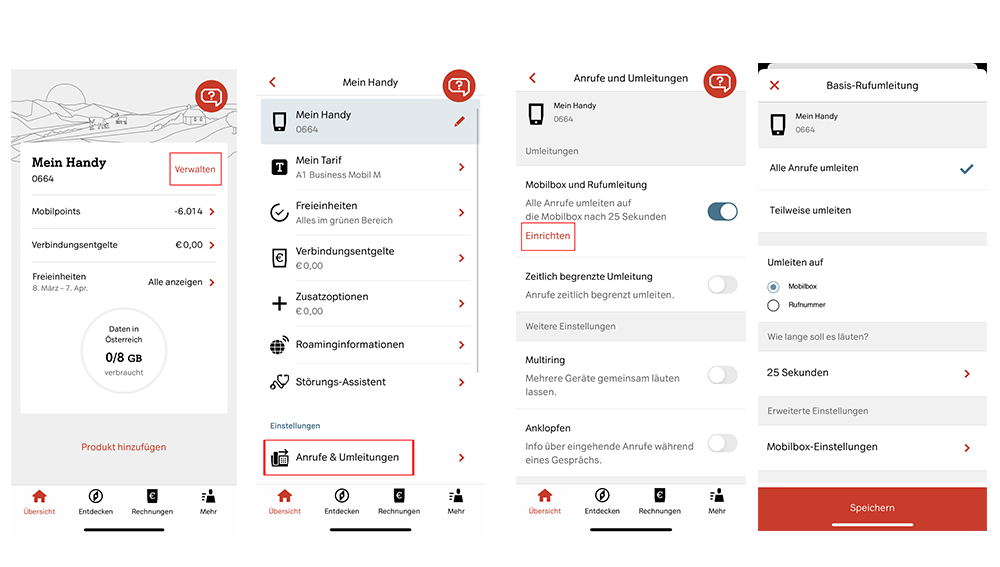
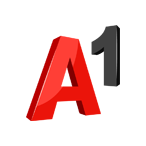

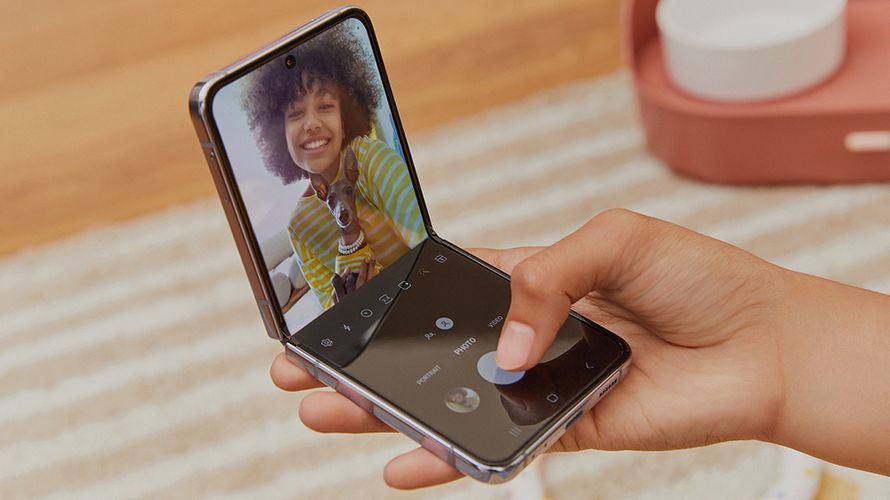
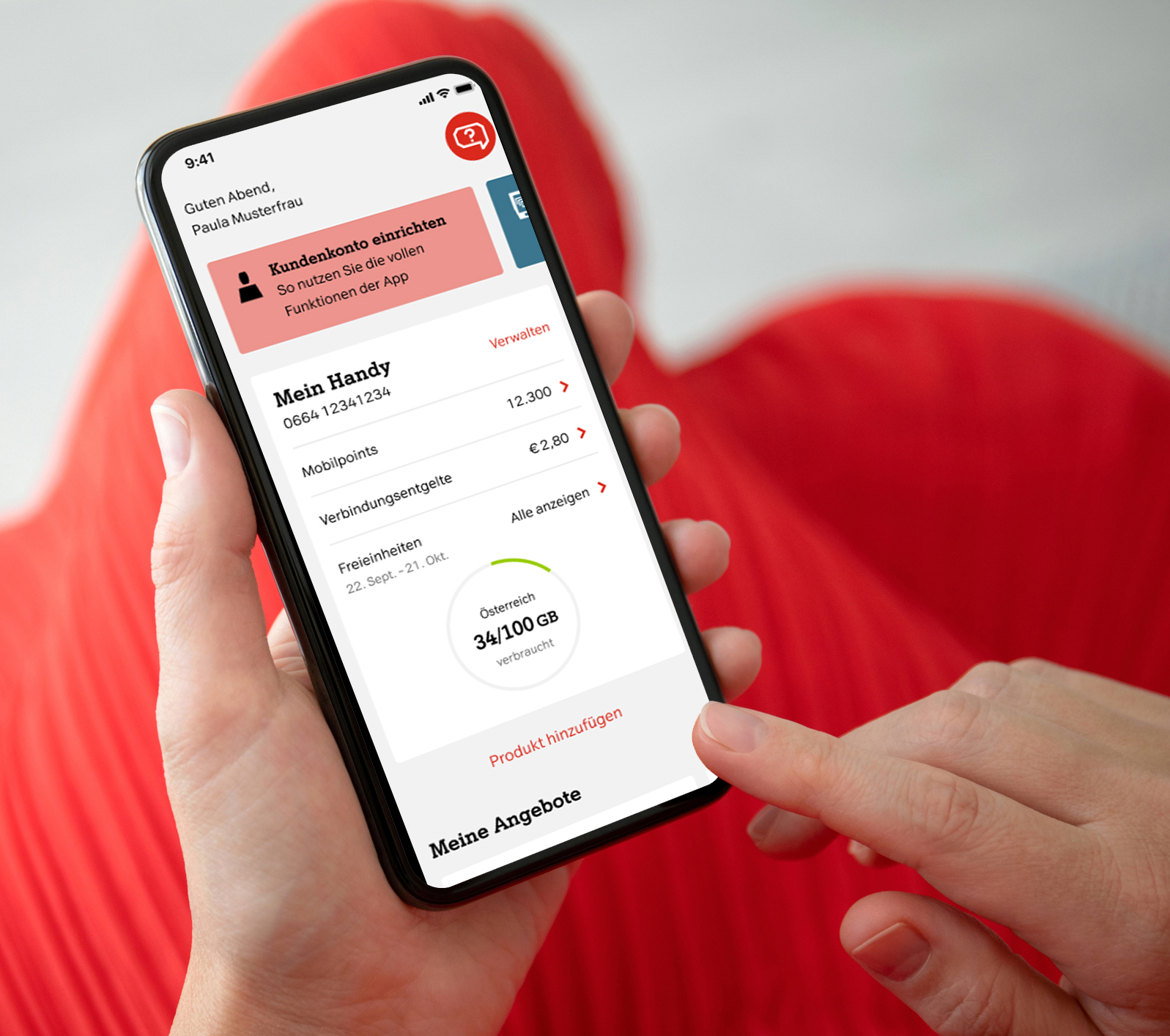


Seitenkommentare